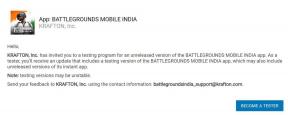Jak změnit heslo nástroje BitLocker v systému Windows 10?
Různé / / August 05, 2021
BitLocker, jak název napovídá, je šifrovací modul zabudovaný do operačního systému Windows, který zakazuje neoprávněným uživatelům přístup k vyměnitelným i neodstranitelným úložným jednotkám. Nebo totiž přepážky. BitLocker se používá k vytvoření zabezpečeného prostředí v oblasti výpočetní techniky, kde jsou běžné kybernetické hrozby a útoky. BitLocker je považován za jeden z nejbezpečnějších mechanismů ochrany disků zabudovaných do jakéhokoli systému Windows.
Přestože stojí za zmínku, že BitLocker Drive Encryption je k dispozici pouze ve Windows 10 Profesionální a podniková verze, takže uživatelé systému Windows 10 home to nebudou moci používat Vlastnosti. Poté, co víte, co je BitLocker, jste připraveni přejít do naší další části, kde budeme diskutovat o změně hesel v nástroji BitLocker.
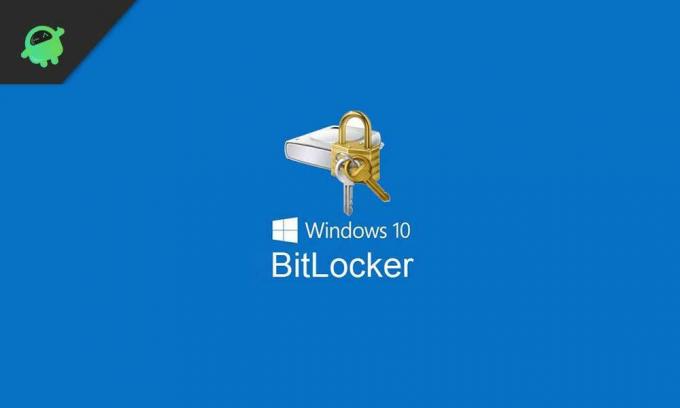
Obsah
-
1 Jak změnit heslo nástroje BitLocker v systému Windows 10?
- 1.1 Metoda 1
- 1.2 Metoda 2
- 1.3 Metoda 3
- 2 O šifrování jednotky BitLocker
Jak změnit heslo nástroje BitLocker v systému Windows 10?
Pokud jste zapnuli BitLocker Encryption Security na jedné ze svých vyměnitelných jednotek, které nelze vyměnit, možná budete někdy chtít změnit heslo. Z důvodu ochrany hesla před neoprávněnými osobami. Je to proto, že pokud je heslo ohroženo, nástroj BitLocker je k ničemu.
Abychom v tom pokračovali, probereme změnu hesla nástroje BitLocker Encryption ve třech snadných metodikách. Pojďme tedy začít.
Metoda 1
V této metodě se naučíte měnit heslo v Průzkumník Windows sám. Toto je pravděpodobně nejjednodušší způsob, jak změnit heslo svého nástroje BitLocker. Pokud jste některý povolili. Chcete-li tedy pokračovat, postupujte podle následujících pokynů.
Krok 1: Poklepejte na Tento počítač a přejděte na jednotku, pro kterou jste povolili nástroj BitLocker.
Krok 2: Klepněte pravým tlačítkem myši na tuto jednotku a v rozevírací nabídce klikněte na možnost „Změnit heslo nástroje BitLocker“.
Krok 3: Poté v dialogovém okně Změnit heslo zadejte staré heslo, poté nové heslo a znovu potvrďte nové heslo.
Krok 4: Poté klikněte na Změnit heslo v dolní části.
Vaše heslo bude změněno a ve spodní části se zobrazí zpráva „Heslo bylo úspěšně změněno“.
Poznámka: Pokud jednotka, kterou měníte heslo, označuje ikonu zámku Gold Color Lock. Poté musíte disk ručně odemknout, abyste mohli změnit heslo.
Metoda 2
Tato metoda bude zahrnovat změnu hesla nástroje BitLocker z ovládacího panelu. Možnost Průzkumník Windows někdy nefunguje podle očekávání kvůli dalším dostupným možnostem zabezpečení. V takovém případě to musíme použít jménem. Chcete-li to provést, postupujte podle následujících pokynů.
Krok 1: Klikněte na tlačítko Windows a klepněte na nastavení, které je nad tlačítkem vypnutí. Otevře se nabídka Nastavení
Krok 2: Do vyhledávacího pole zadejte „BitLocker“ a klikněte na možnost „BitLocker Drive Encryption“.
Krok 3: K dispozici budou dvě sekce, disky s operačním systémem a pevné datové disky. Vyberte si to podle svého výběru.
Krok 4: Po výběru najdete vedle vybrané jednotky možnost „Změnit heslo“.
Krok 5: Poté v dialogovém okně Změnit heslo zadejte požadovaná pověření a klikněte na „Změnit heslo“.
Poté se vaše heslo změní.
Metoda 3
Chcete-li změnit heslo pomocí příkazového řádku, můžete jít s tímto. Stejně jako zde nebude požadovat zadání starého hesla, takže se změníte i bez zapamatování starého hesla. To ale není hack, protože k tomu budete potřebovat oprávnění správce. Pokračujte tedy podle níže uvedených kroků.
Krok 1: Stiskněte současně klávesu Windows + R. Tím se otevře dialogové okno Spustit.
Krok 2: V dialogovém okně Spustit zadejte „cmd“ a stiskněte Ctrl + Shift + Enter. Klikněte na ano a otevřete příkazový řádek s oprávněními správce.
Krok 3: Zadejte kód „manage-bde -changepassword f:“. Poslední písmeno můžete změnit, protože to znamená písmeno vaší jednotky.
Krok 4: Požádá vás, abyste dvakrát zadali nové heslo a poté je potvrdili stisknutím klávesy Enter.
Nyní bylo vaše heslo změněno a pokaždé, když se přihlásíte k počítači se systémem Windows 10, můžete jej pomocí tohoto hesla odemknout.
O šifrování jednotky BitLocker
BitLocker Drive Encryption je moderní a bezpečný šifrovací modul exkluzivní pro operační systém Windows. Dále je toto šifrování BitLocker Drive Encryption k dispozici pouze v profesionálních a podnikových distribucích operačního systému. Chcete-li to použít, musíte provést upgrade. Dnes jsme diskutovali o změně hesla nástroje BitLocker mnoha způsoby a můžete podle potřeby sledovat kohokoli. Nezapomeňte však nezveřejňovat žádná hesla, protože by to mohlo vést ke kompromisu zabezpečení vašeho systému. V některých případech může dojít k útoku ransomwaru. Doporučujeme proto při šifrování zůstat v bezpečí a ostražití. To je vše od nás, děkujeme!
Anubhav Roy je student výpočetní techniky, který má obrovský zájem o svět počítačů, Androidu a dalších věcí dějících se ve světě informačních a technologických technologií. Je vyškolen v oblasti strojového učení, datové vědy a je programátorem v jazyce Python s Django Framework.